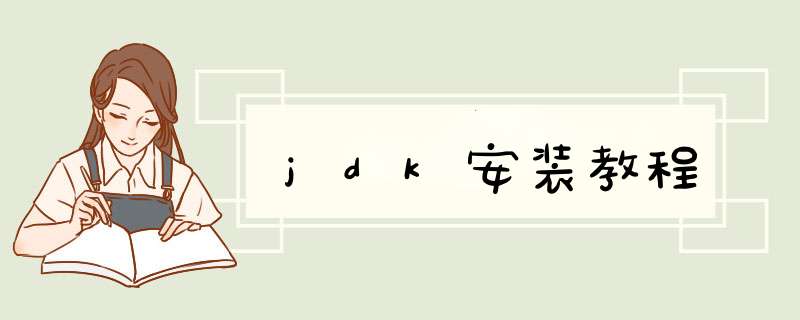
直接点击安装即可。
电脑:WIN10
系统:ISO
软件:jdk安装包
1、下载好jdk安装程序, 双击下载的exe文件,开始安装。如下图,点击下一步。
2、选择jdk的安装目录,建议大家就算不使用默认路径,建议也放在C盘,纯英文的目录下。
3、直接点击下一步,出现下图的告警信息,直接点“确定”,继续。
4、d出个窗口,还要选择文件夹,不是安装程序出问题了,仔细一下,安装的不是jdk,是jre,jre是用于运行时的包,是jdk的一部分,所以继续安装,点击下一步。
5、d窗告诉已成功安装。如下图。
6、接下来配置环境变量,在桌面右击“计算机”图标,选择“属性”。
7、点击高级系统设置,在“高级”选项卡,点击下方“环境变量”按钮,如下图选择新建。
8、输入变量名:JAVA_HOME, 输入变量值:C:\Program Files\Java\jdk1.8.0_221 ,变量值为第3步中选择的安装路径,选择Path变量,选择编辑,如下图。
9、选择新建,如下图。
10、最后输入: %JAVA_HOME%\bin,如下图,然后保存。
*** 作步骤如下:
1、手动安装jdk,首先需要下载jdk,记住是linux版本的jdk,直接去官网下载就行了。
2、上传到linux *** 作系统的桌面。
3、在linux *** 作系统的桌面右键打开命令窗口,如下图所示:
4、输入ifconfig查看自己的ip地址,然后就可以利用xshell连接linux系统了。
5、打开xshell,然后输入ip地址,用户名,密码,进行连接。
6、输入cd Desktop/进入桌面,然后输入ll查看当前目录下面有哪些文件或者文件夹,我们可以看到上传的文件。
7、然后创建文件夹,利用命令mkdir -p /usr/local/java创建文件夹,然后移动文件到该文件夹里。
8、安装jdk,使用rpm命令安装,具体请看下图。
9、配置环境变量,打开配置文件,使用vi命令打开文件,默认jdk的安装路径是/usr/java,打开文件后,按i进入编辑模式,然后到文件的最后加上:export JAVA_HOME=/usr/java/jdk1.7.0_04export CLASSPATH=.:$JAVA_HOME/lib/dt.jar:$JAVA_HOME/lib/tools.jar export PATH=$PATH:$JAVA_HOME/bin
然后按ESC,:wq保存并退出。
10、检查环境变量是否配置成功,输入java -version,查看jdk版本信息,如果出现jdk版本则证明安装成功,配置环境变量成功。
欢迎分享,转载请注明来源:内存溢出

 微信扫一扫
微信扫一扫
 支付宝扫一扫
支付宝扫一扫
评论列表(0条)